In ambito multimediale esistono decine di formati video diversi, utilizzabili a seconda dei dispositivi e delle esigenze. Tuttavia non tutti sono supportati dai player multimediali più famosi e dai dispositivi mobili, mentre alcuni formati rendono il file molto pesante. Per questo motivo può essere conveniente conoscere alcuni programmi in grado di convertire video nel formato desiderato in modo tale da risolvere eventuali problemi di compatibilità e dimensione. L’obiettivo di questa guida, quindi, è quello di presentarvi quelli che sono, secondo il nostro parere, i migliori programmi da usare per convertire qualsiasi video ed esportarlo nel formato preferito.
Migliori convertitori per PC/Mac
Esistono diversi programmi per convertire un video utilizzando il PC.
Handbrake
Il primo programma che vi consigliamo di utilizzare è Handbrake, il quale è completamente gratuito ed open source, compatibile con Windows, macOS e Linux. Questo permette di effettuare la conversione di tutti i formati di video più famosi come MKV e MP4 (consigliato per i dispositivi mobile). Il suo utilizzo è estremamente semplice e le operazioni di conversione non vi dureranno molto tempo.
- Dirigetevi sulla pagina ufficiale di Handbrake per scaricare il software in base al sistema operativo utilizzato
- Completata l’installazione, avviate il software
- Selezionate il file video da convertire usando il menu laterale (oppure trascinatelo dal computer nell’apposita area)
- Scegliete il formato di destinazione tramite il menu a tendina presente accanto a Format ed impostate gli altri parametri (opzionale)
- Per esportare il nuovo file, cliccate su Browse presente accanto a Save As e selezionare il percorso di salvataggio
- Concludere con Start Encode in alto
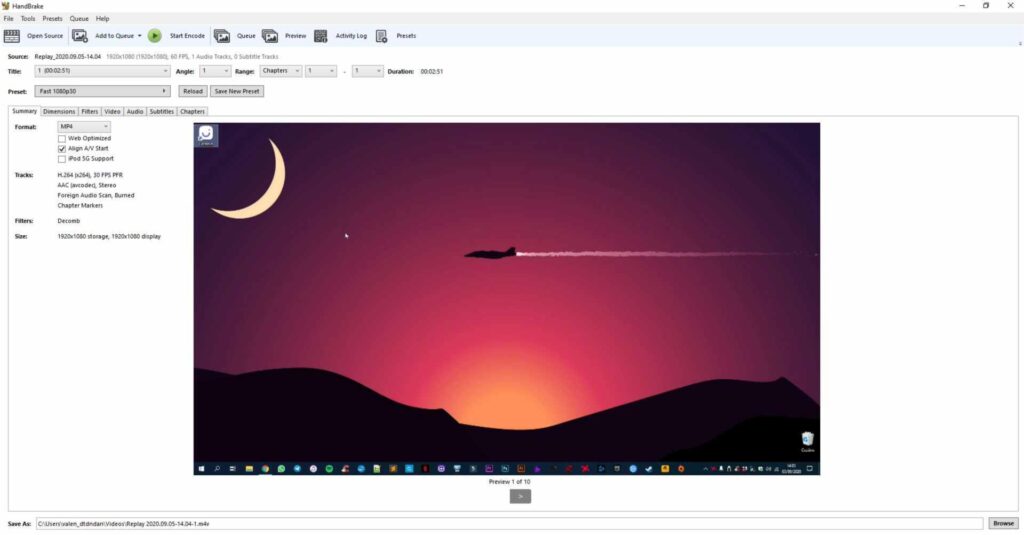
FreeMake Video Converter
FreeMake Video Converter è un’altra ottima soluzione per convertire video. Il programma è disponibile esclusivamente per Windows ed è gratuito. Utilizzando FreeMake Video Converter potrete convertire un video in maniera molto semplice nei formati più famosi (e non solo) in commercio. Tuttavia, oltre alla versione gratuita (che presenta qualche limitazione) è possibile acquistare la versione completa che rimuoverà alcuni limiti (come ad esempio il watermark contenente il logo del software).
- Recatevi sul sito ufficiale di FreeMake Video Converter per avviare il download
- Installate il software seguendo la procedura guidata (potrete anche effettuare l’installazione personalizzata per evitare di installare sul vostro PC programmi aggiuntivi)
- Attendete il completamento dell’operazione, poi cliccate su Fine
- Nella schermata iniziale di FreeMake Video Converter cliccate su +Video (posto in alto a sinistra)
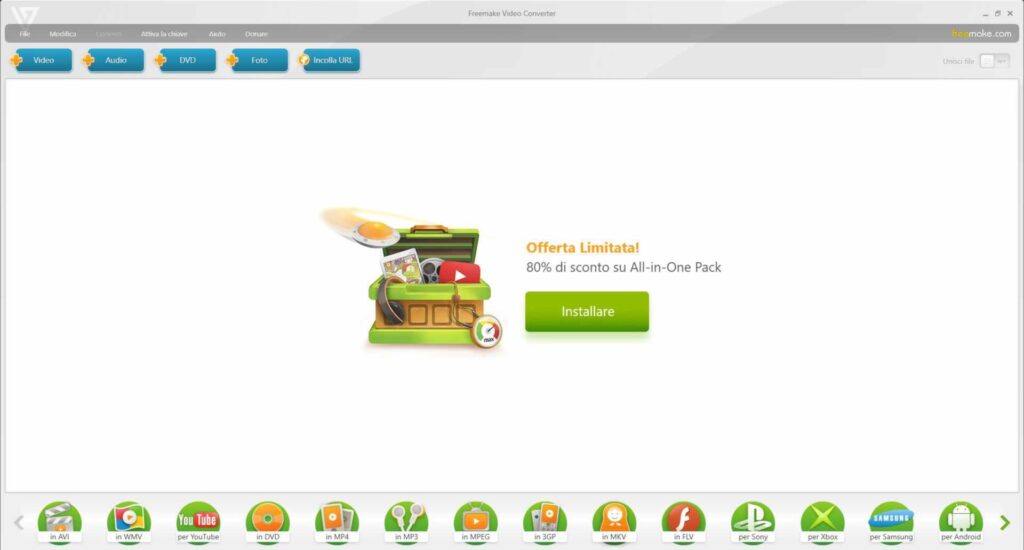
- Selezionate il video da convertire, indicando successivamente anche il formato di output
- Selezionate anche la qualità del video in uscita tramite la sezione Profili
- Per specificare la cartella in cui salvare il video convertito cliccate su […] e indicate la posizione di salvataggio
- Per avviare la procedura di conversione cliccate su Converti ed attendete
Un pregio notevole di FreeMake Video Converter consiste nella possibilità di modificare (ritagliare e ruotare) il video prima della conversione.
Adapter
Dotato di funzionalità e caratteristiche simili ai programmi citati precedentemente, Adapter è un valido concorrente nella classifica dei migliori programmi per convertire video. Caratterizzato da un’interfaccia grafica molto semplice e ben curata, e disponibile per Windows e macOS, utilizzarlo è un vero e proprio piacere e vi consentirà di effettuare le operazioni in pochissimo tempo.
- Scaricate, in base al sistema operativo utilizzato, Adapter dal sito ufficiale
- Installate il software sul vostro computer seguendo la procedura guidata
- Avviate il programma
- Importate il video da convertire trascinandolo all’interno della schermata
- Selezionate il formato tramite il menu a tendina posto in basso
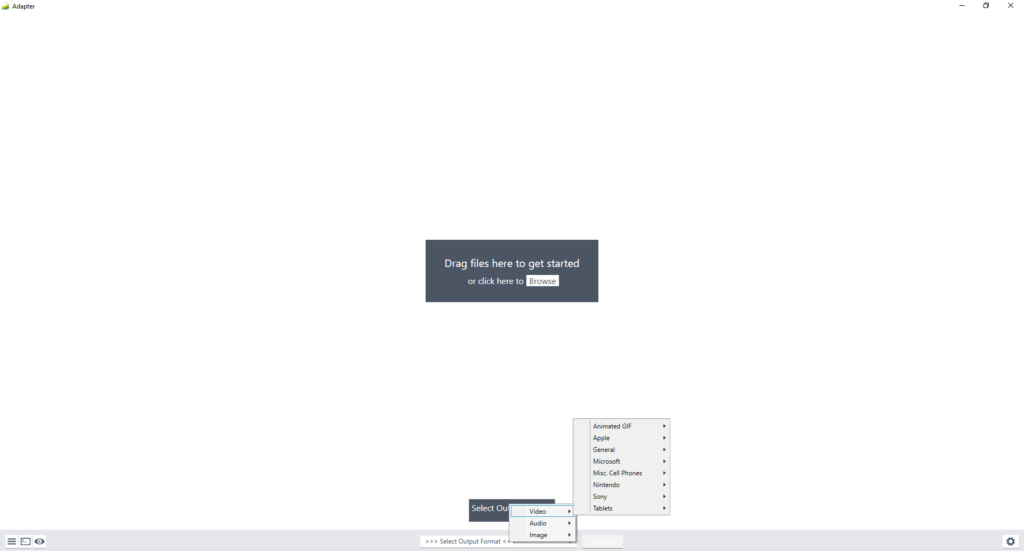
Una particolarità interessante di Adapter consiste nella possibilità di convertire video anche in formati ottimizzati per console (e quindi per i videogiochi)
- Cliccate sull’icona a forma di ingranaggio per regolare alcune impostazioni avanzate riguardo i parametri del video in uscita
- Potrete anche aggiungere dei sottotitoli o delle tracce audio al video tramite la sezione Layers posta all’interno della barra laterale di destra
- Per avviare la conversione premete su Convert ed attendete il completamento della procedura
- Troverete il video convertito all’interno della cartella Video di Windows, oppure in quella Filmati su macOS
Format Factory
Format Factory (disponibile solo per Windows) è un programma utile per convertire audio, video e foto. Il suo utilizzo è molto semplice, grazie anche all’interfaccia grafica ben curata che aiuta l’utente a svolgere velocemente ogni tipo di operazione.
- Recatevi all’interno della pagina ufficiale del programma per avviare il download
- Installate il programma seguendo la procedura guidata
- All’interno della barra laterale di sinistra, selezionate la sezione Video
- Selezionate il formato desiderato
- Importate il video da convertire cliccando su Aggiungi file
- Impostate la cartella di destinazione in cui salvare il video una volta convertito
- Cliccate su Vai per avviare la procedura di conversione
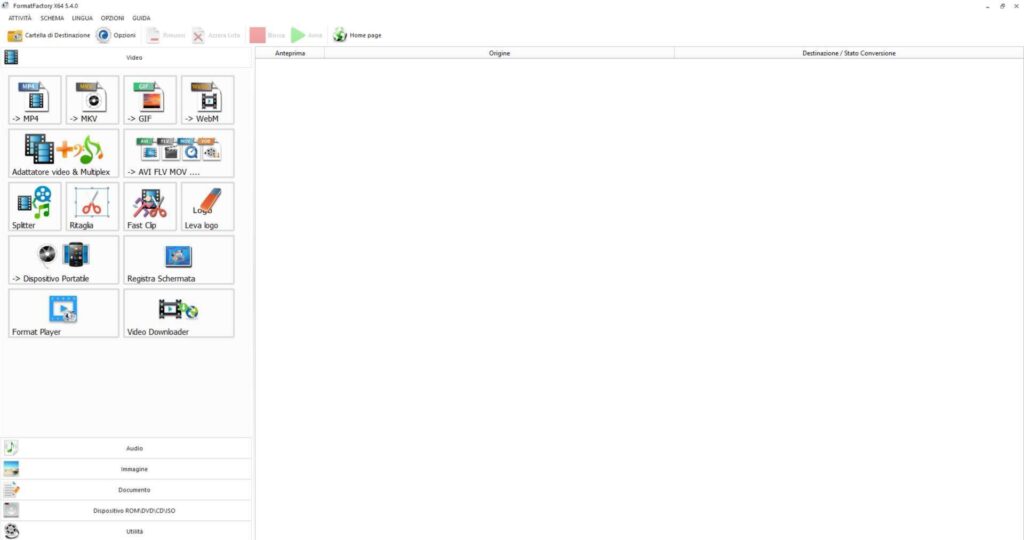
Any Video Converter
Fra i migliori programmi per convertire video troviamo sicuramente anche Any Video Converter, un software disponibile per Windows e macOS molto conosciuto e gratuito in grado di supportare diversi formati di video, tra cui AVI, MP4, WMV e MKV. Anche in questo le operazioni da eseguire sono molto semplici e vi consentiranno di convertire un video nel formato desiderato in pochi passaggi.
- Scaricate Any Video Converter collegandovi all’interno della pagina ufficiale del software
- Completata l’installazione ed il primo avvio, cliccate su Aggiungi o trascina qui i file per importare il video da convertire
- All’interno del menu a tendina posto a sinistra, cliccate sul tasto Converti per scegliere il formato del file preferito fra quelli proposti
- Personalizzate la conversione usando i menu Impostazioni di base, Impostazioni video e Impostazioni audio (opzionali)
- Avviate la procedura di conversione cliccando su Converti!, posto in alto a destra
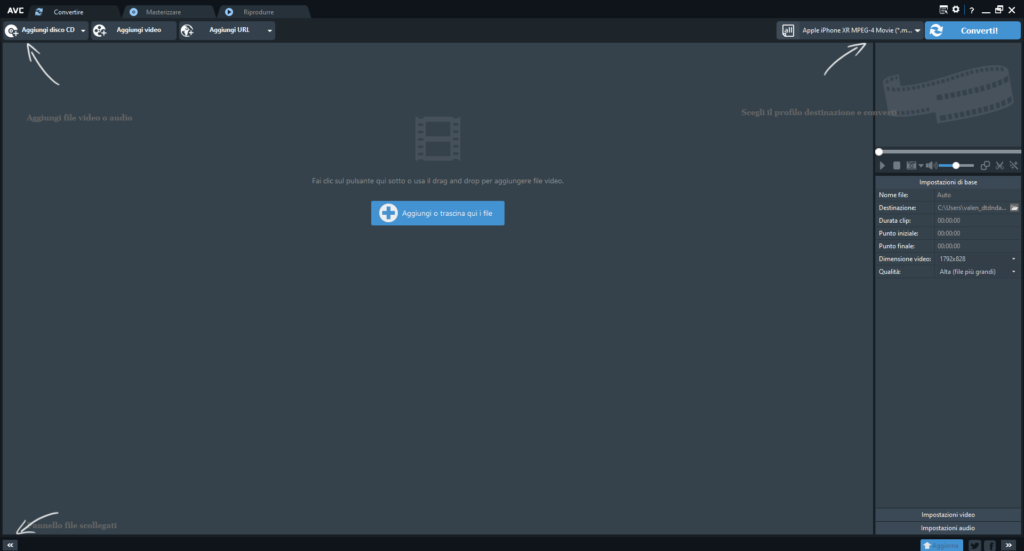
VidCoder
VidCoder è senza dubbio un altro strumento molto utile e avanzato (ma anche semplice da usare), che vi consentirà di convertire facilmente un video in altri formati. Il software in questione è disponibile gratuitamente solo per Windows.
- Collegatevi alla pagina ufficiale di VidCoder per eseguirne il download
- Installate il programma seguendo la procedura guidata
- All’interno della schermata iniziale cliccate su Apri la sorgente
- Selezionate il video da convertire ed importatelo
- Scegliere il formato di conversione attraverso la funzione Profilo di codifica
- Avviate la conversione ed attendete il completamento della procedura
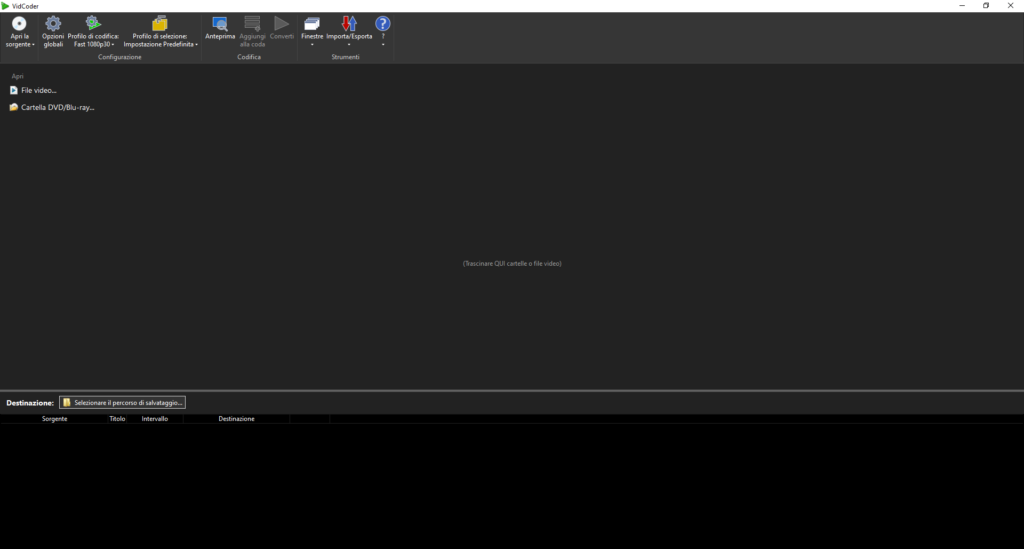
App per convertire video su smartphone
Se preferite, invece, utilizzare delle applicazioni per smartphone in grado di convertire un video dei formati più famosi, sappiate che anche in questo caso la scelta è ampia e potrete utilizzare l’applicazione che più si adatta alle vostre esigenze.
Media Converter (iOS)
Media Converter è una delle migliori applicazioni in grado di convertire un video da smartphone. È possibile scaricarla gratuitamente dall’App Store in modo tale da provarne subito le funzionalità. Infatti, l’applicazione è in grado di convertire in pochi secondi sia i file audio, sia i file video. Tra le numerose funzioni è possibile:
- Estrarre l’audio da un video
- Convertire un video, o un audio in altri formati
- Comprimere un video
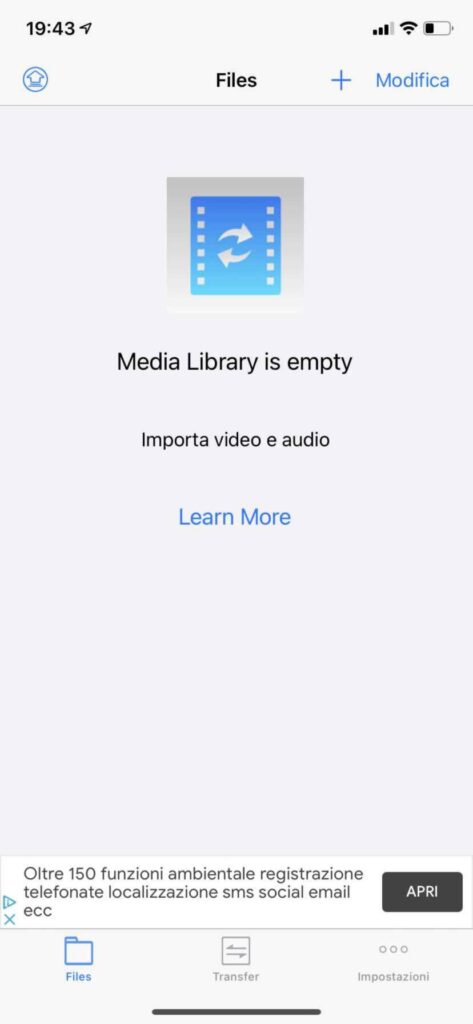
Insomma, Media Converter dispone di tutte quelle funzionalità che non fanno altro che aiutare l’utente nella conversione di un file in tempo breve.
Il Convertitore Video (iOS)
Anche Il Convertitore Video è un’ottima soluzione se vi occorre convertire un video in un determinato formato. Tutto quello che dovete fare è scaricare gratuitamente l’applicazione dall’App Store ed iniziare subito a testare tutte le sue funzionalità integrate. Potrete, infatti, convertire un video in pochissimi secondi:
- Importate il video all’interno dell’applicazione
- Scegliete il formato di output
- Avviate la conversione e salvate il file (oppure condividerlo sui social)
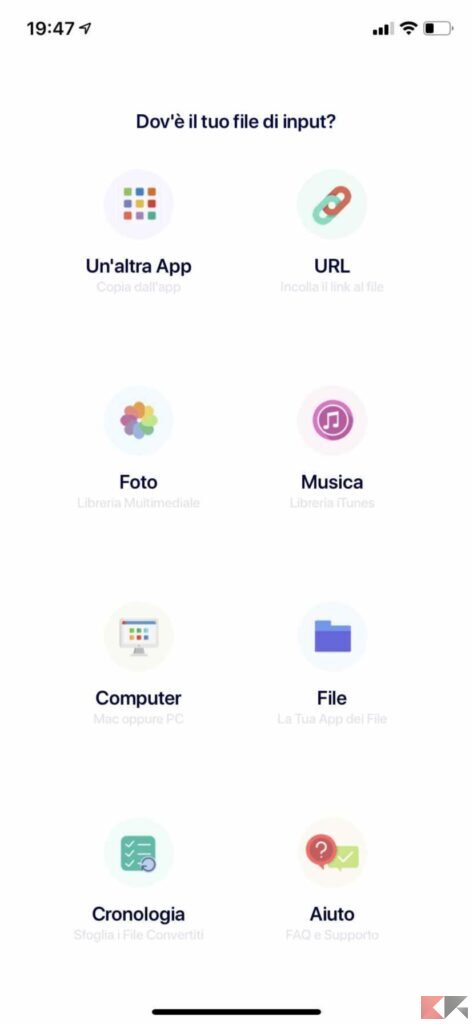
Grazie ad iTunes, inoltre, al termine della conversione potrete anche trasferire il video sul vostro computer in modo tale da sincronizzare immediatamente le modifiche apportate al file.
Media Converter (Android)
Media Converter non è simile all’omonima versione per iOS solo per il nome, ma anche per tutte le funzionalità che offre all’utente. Infatti, scaricandola gratuitamente da Google Play Store è possibile subito capire che l’applicazione è completa e funzionale. Oltre a convertire un video in altri formati, le operazioni che si possono compiere sono diverse:
- Ritagliare e modificare un video prima di convertirlo
- Estrarre l’audio da un video
- Modificare le impostazioni avanzate del video come la risoluzione, il volume ed il frame rate
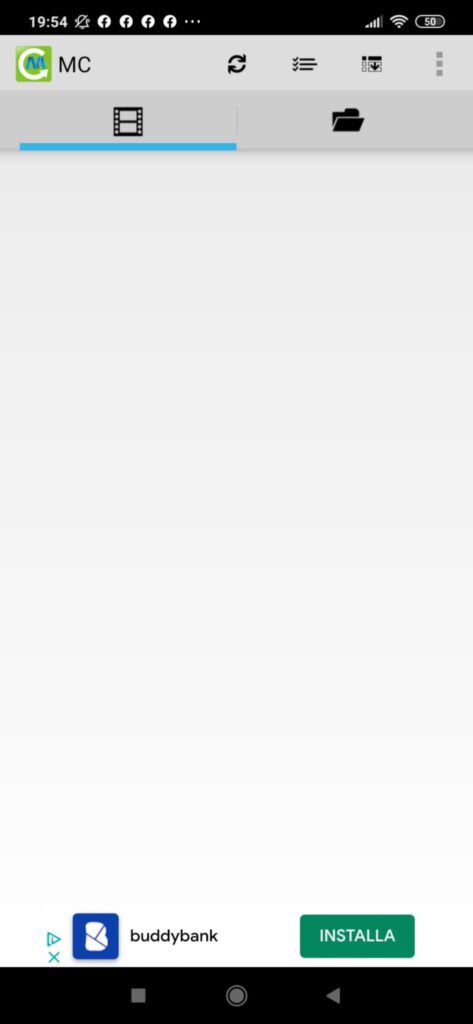
Avrete, quindi, a disposizione tutto quello che occorre per modificare (seppur in maniera elementare) un video prima di convertirlo nel formato da voi scelto.
Video Format Factory (Android)
Video Format Factory è un altra ottima applicazione disponibile per Android che vi aiuterà a convertire un video in maniera semplice, ma garantendo ottimi risultati. Presenta tutte le funzionalità già citate per le altre applicazioni come la modifica veloce di un video e, naturalmente, la sua conversione in altri formati.
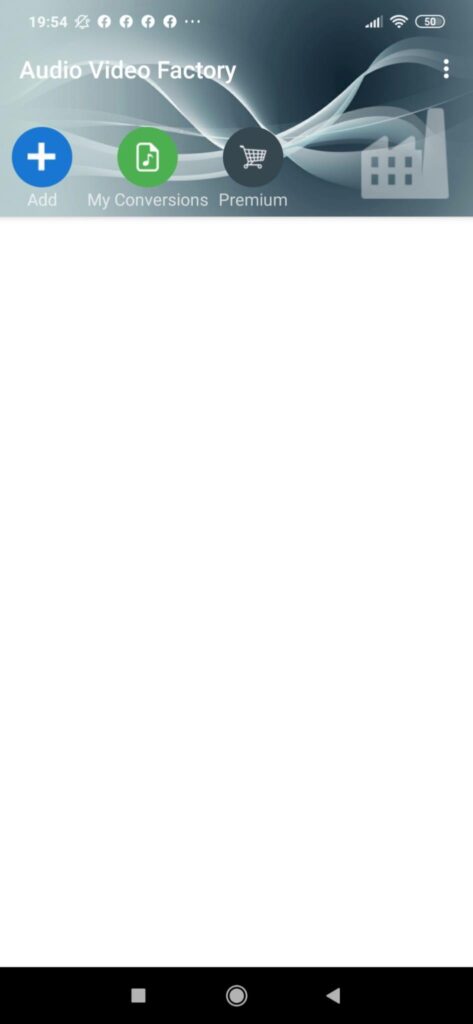
Anche in questo caso potrete modificare alcune impostazioni avanzate riguardanti il video, e potrete direttamente condividerlo sui social o via chat al termine della procedura.
Dubbi o problemi? Vi aiutiamo noi
Puoi scoprire contenuti esclusivi ed ottenere supporto seguendo i canali Youtube, TikTok o Instagram del nostro fondatore Gaetano Abatemarco. Se hai Telegram vuoi rimanere sempre aggiornato, iscriviti al nostro canale Telegram.










